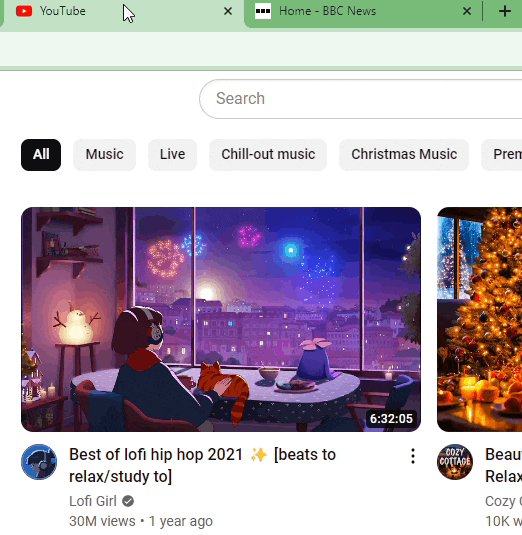افزودنی جدید به مرورگر کروم دسکتاپ به شما امکان می دهد میزان استفاده از حافظه هر برگه را مشاهده کنید، که می تواند به شما کمک کند ردیابی سایت هایی که سرعت لپ تاپ شما را کاهش می دهند.
پس از معرفی Google Chrome جدید ذخیره کننده حافظه حالت اوایل سال جاری، گوگل اکنون قابلیتی را ارائه کرده است که وقتی ماوس را روی آنها در مرورگر خود نگه دارید، میزان استفاده از حافظه را در برگه های جداگانه گزارش می دهد. این ویژگی اکنون در اکثر پلتفرمهای دسکتاپ از جمله ChromeOS، Windows و Mac در دسترس است، البته تا زمانی که از Google Chrome نسخه ۱۱۹ یا بالاتر استفاده میکنید.
علاوه بر نمایش نام دامنه و صفحه، برگه های کروم شامل یک گزارش کوچک است که میزان مصرف رم هر صفحه را نشان می دهد. این گزارش شامل اطلاعاتی در مورد مصرف حافظه است که ناشی از محتوایی است که برگه نمایش می دهد، علاوه بر هر فرآیند پس زمینه ای که حافظه را مصرف می کند. اگر یک برگه برای مدت زمان مشخصی غیرفعال بوده باشد، اگر ویژگی ذخیرهسازی حافظه، برگه را برای حفظ حافظه متوقف کرده باشد، Chrome نیز نمایش داده میشود.
نظارت بر مصرف حافظه وعده می دهد که برای کاربرانی که می خواهند ببینند کدام برگه ها و فرآیندها به طور بالقوه باعث کاهش سرعت سیستم آنها می شوند بسیار مفید است. همچنین راه سادهتری برای یافتن آمار استفاده از برگهها فراهم میکند، زیرا دیگر نیازی به پیمایش در منوی سه نقطهای ندارید.
حالتهای حافظه و صرفهجویی انرژی کروم
همانطور که گفته شد، این آخرین به روز رسانی، گسترشی برای حالت های حافظه کروم و صرفه جویی در انرژی است که در سال جاری به پلتفرم های دسکتاپ معرفی شدند.
حالت ذخیرهسازی حافظه با صرفهجویی در حافظه از برگههایی که برای دورههای زمانی خاصی غیرفعال بودهاند، عمل میکند و به سایر برگههای روی دسکتاپ شما اجازه میدهد کارآمدتر اجرا شوند. هر برگه غیرفعال همچنان قابل مشاهده خواهد بود و وقتی به آنها بازگردید دوباره بارگیری می شود.
در همین حال، حالت صرفه جویی انرژی، با محدود کردن فعالیت بصری و پسزمینه از جمله انیمیشنها و کاهش نرخ فریم ویدیو، عمر باتری رایانه شخصی شما را حفظ میکند. هنگامی که این حالت فعال است، عملکرد بصری کمی کاهش یافته به نظر می رسد، و می توانید حالت صرفه جویی در انرژی را تنظیم کنید تا زمانی که باتری به ۲۰% می رسد و هنگامی که کامپیوتر شما از برق جدا می شود، روشن شود. هر دو حالت به صورت پیشفرض فعال هستند و در نوار کناری تنظیمات Chrome قابل تنظیم هستند.
شما هم ممکن است دوست داشته باشید
منبع: https://www.techradar.com/computing/chrome/new-chrome-update-shows-you-which-sites-are-slowing-down-your-pc-and-its-about-time